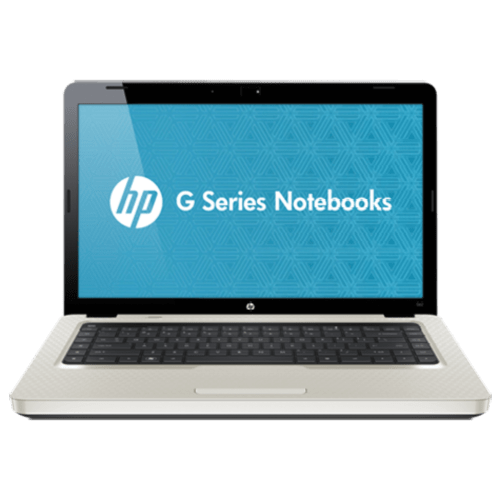Зміст

Компанія Defender є впізнаваною на ринку комп'ютерної периферії і різного обладнання. Вони займаються виробництвом мишок, клавіатур, інших контролерів, акустичних систем, навушників та іншої продукції. Підключаються до ПК пристрої найчастіше вимагають наявності встановлених драйверів, геймерські рулі не виняток. Давайте поговоримо про пошук і інсталяції файлів до цих девайсів від вищезгаданого виробника докладніше.
Завантажуємо драйвери для ігрових рулів Defender
Коректно контролер буде працювати тільки за умови наявності на комп'ютері супутнього ПЗ. Тоді калібрування виконається успішно, а також не виникне ніяких інших проблем з функціональністю клавіш і перемикачів. Всього доступно чотири методи, за допомогою яких здійснюється процес знаходження і завантаження драйвера.
Спосіб 1: Офіційний сайт Defender
В першу чергу рекомендуємо звернутися до офіційного сайту. Там знаходиться інформація про всю актуальну та архівну продукцію. Крім опису і технічних характеристик там є посилання на програмне забезпечення до обладнання. Скачування відбувається так:
- У будь-якому зручному браузері перейдіть на головну сторінку компанії. На ній ви знайдете рядок з різними розділами, де слід натиснути на «драйвери» .
- Відобразиться панель з типами продукції. Тут Наведіть курсор миші на " ігрові маніпулятори» і виберіть " Ігрові рулі» .
- Список моделей розділений на дві категорії – актуальні і архів. Оскільки всього девайсів не багато, знайти свій не складе труднощів. Відшукайте його і перейдіть до сторінки з інформацією.
- У вкладці ви побачите опис, характеристики та відгуки про пристрій. Вам же необхідно переміститися до»завантажити" .
- Залишилося тільки вибрати свою версію операційної системи і завантажити відповідний файл.
- Відкрийте завантажені дані через будь-який зручний архіватор і запустіть &171;Setup.exe&187; .
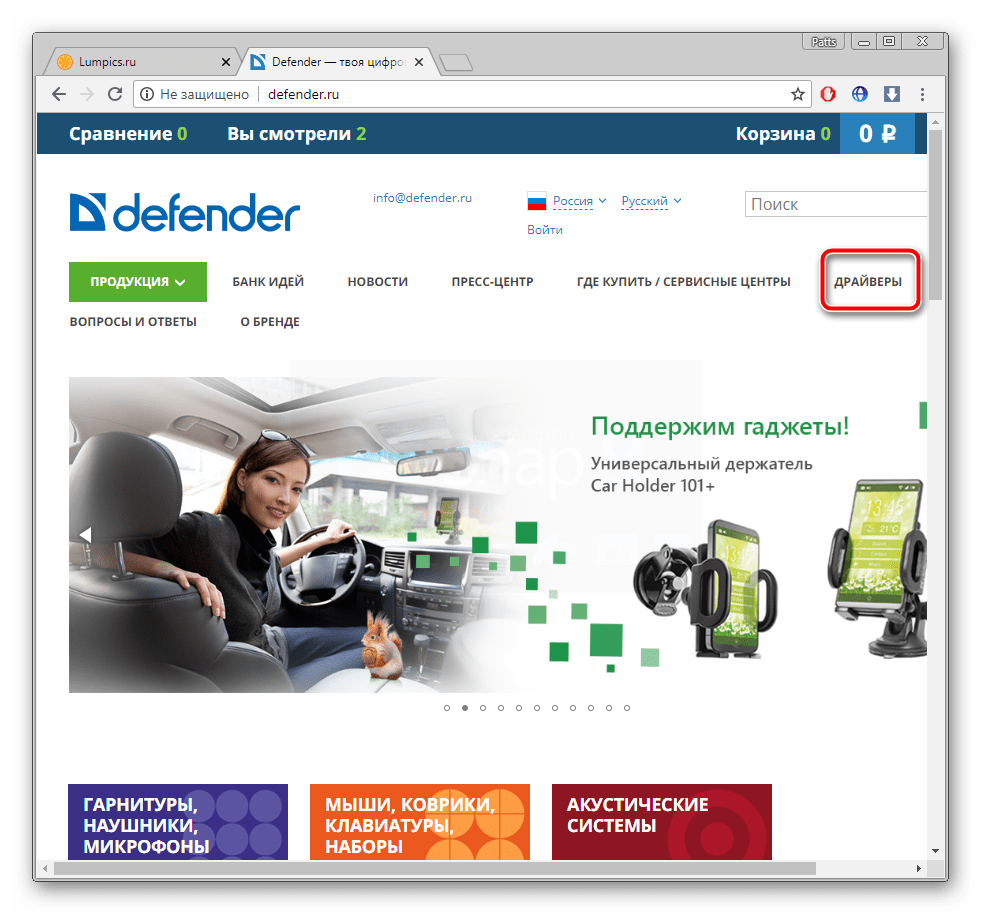
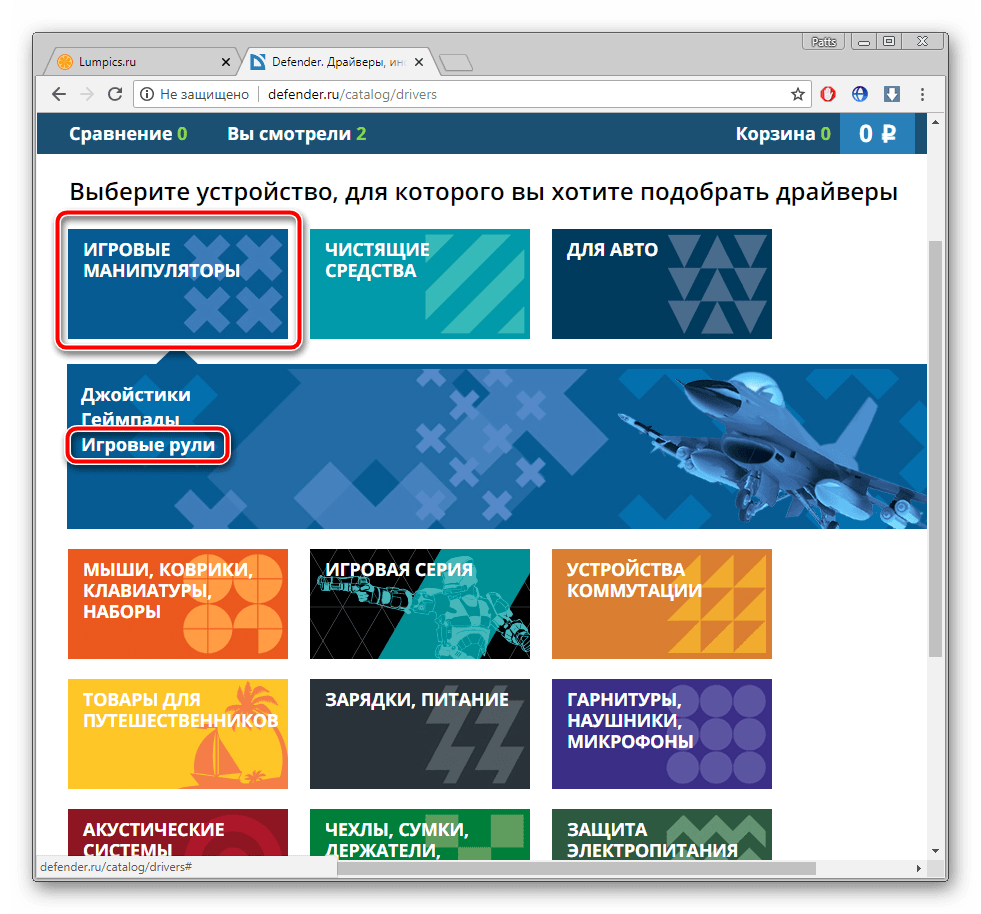
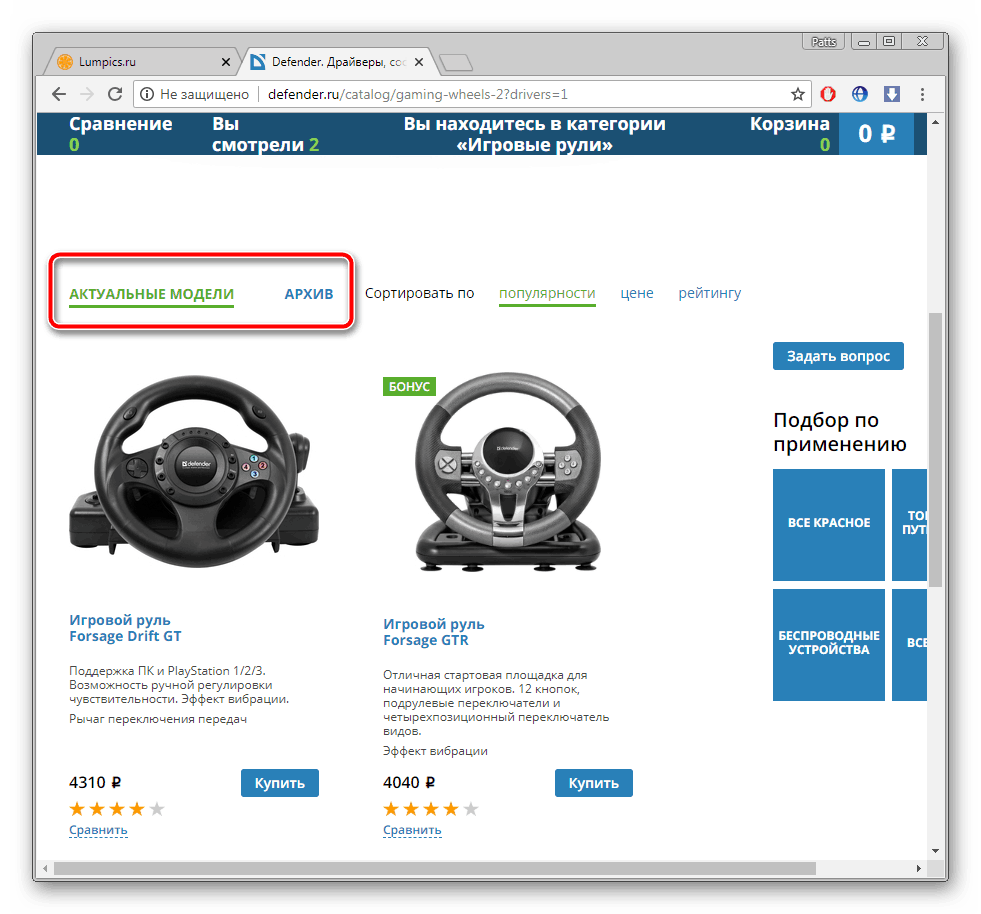
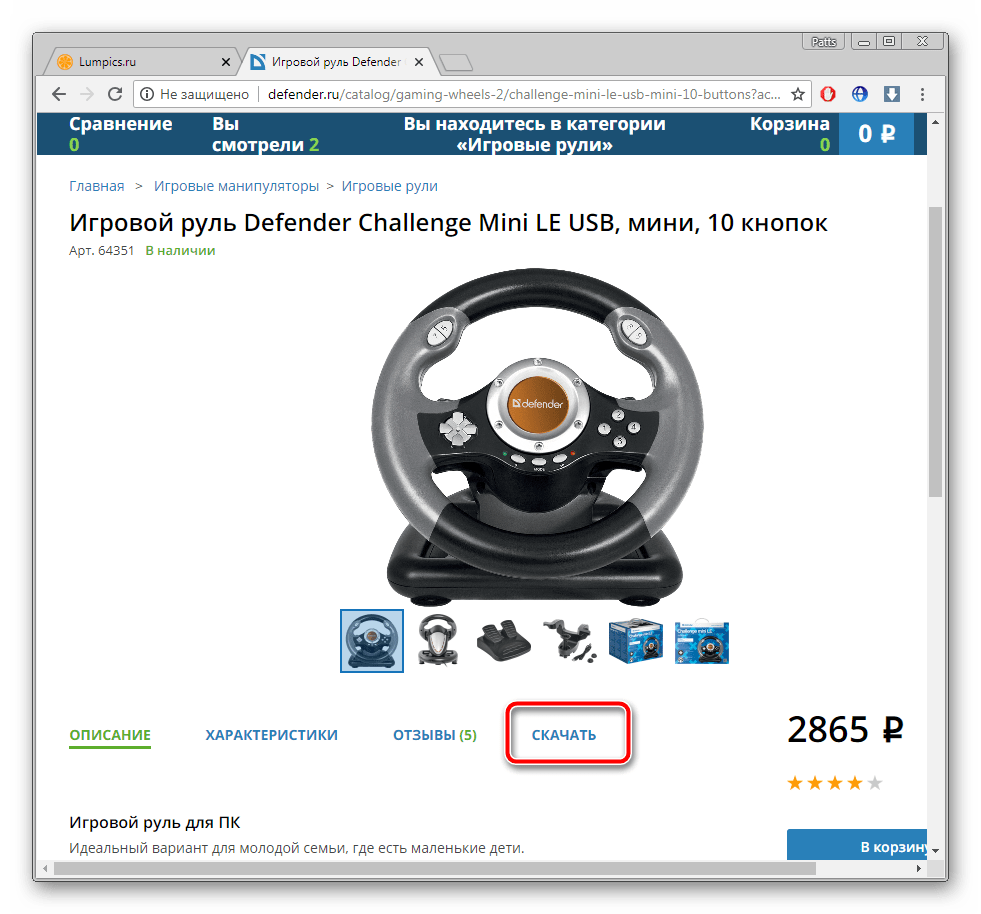
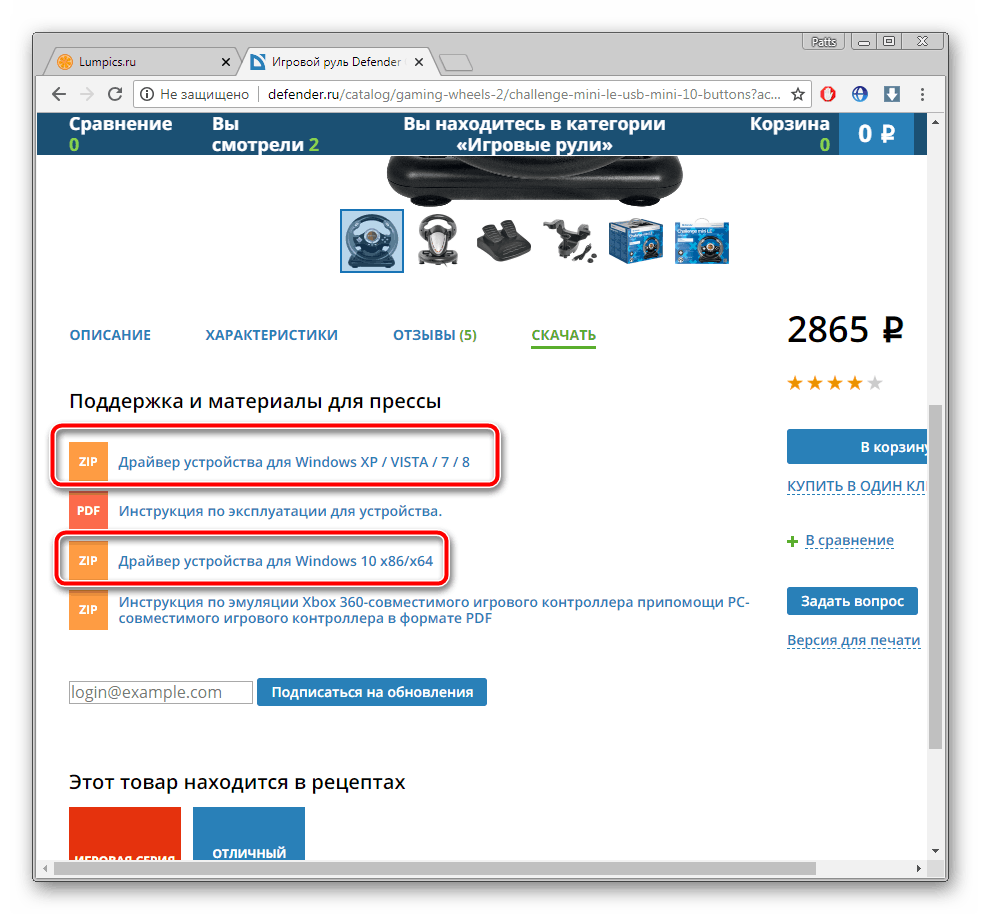
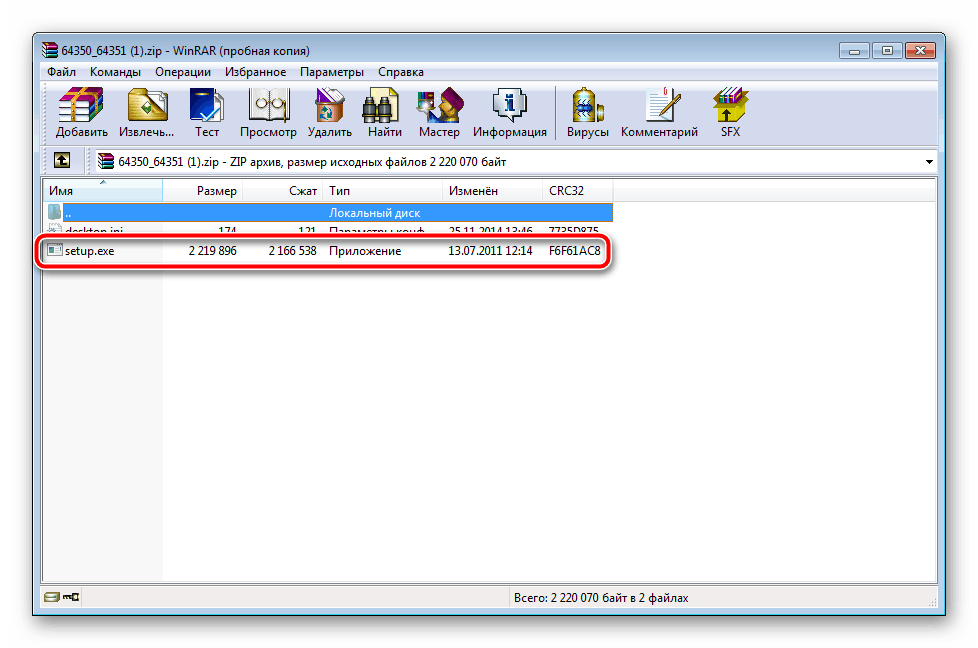
Читайте також: архіватори для Windows
Інсталяція проводиться автоматично. По завершенні цього процесу можна відразу ж переходити до калібрування керма і тестувати його в різних гоночних аркадах або симуляторах.
Спосіб 2: додаткове ПЗ
Для деяких користувачів перший варіант здається складним або незручним. Їм ми рекомендуємо звернутися за допомогою до стороннього програмного забезпечення, яке зробить практично всі дії автоматично. Вам же потрібно буде тільки запустити сканування свого ПК і вибрати драйвери, які хочете встановити або оновити. Представників такого софта існує досить багато. Знайомтеся з ними докладніше в іншому матеріалі за посиланням нижче.
Детальніше: найкращі програми для встановлення драйверів
Крім цього на нашому сайті знаходиться розгорнута інструкція по використанню DriverPack Solution . У статті нижче ви знайдете розгорнуті інструкції на цю тему і розберетеся з основними маніпуляціями, які потрібно виконати.
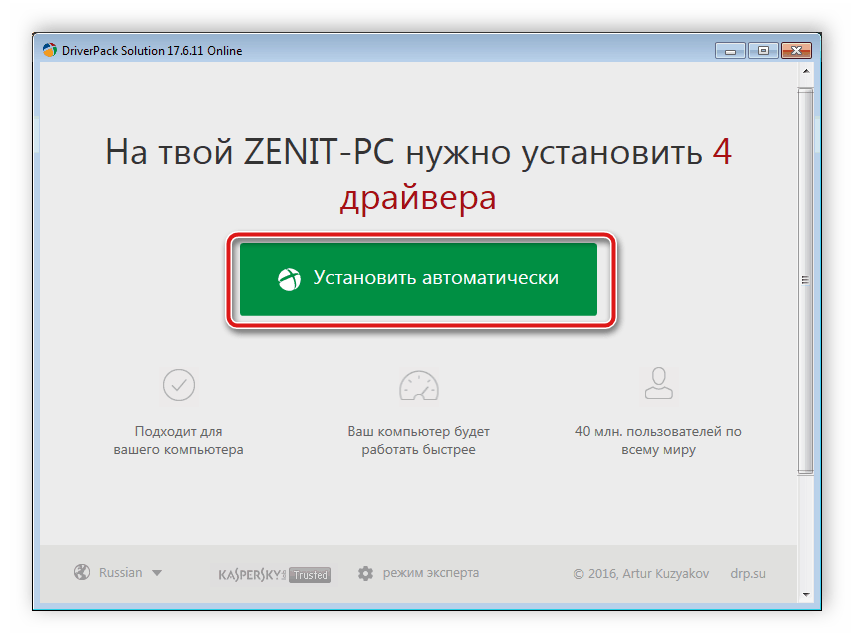
Детальніше: як оновити драйвери на комп'ютері за допомогою DriverPack Solution
Спосіб 3: ID обладнання
Кожен з'єднаний з комп'ютером ігровий контролер має власний ідентифікатор, що дозволяє йому коректно взаємодіяти з системою. За цим унікальним кодом також здійснюється і пошук драйверів через спеціалізовані сервіси. Таке рішення дозволить відшукати робоче ПО і без проблем встановити його. Детальні інструкції на цю тему представлені в іншій статті від нашого автора.
Детальніше: Пошук драйверів по ID обладнання
Спосіб 4: стандартна функція Windows
Для власників операційної системи Віндовс є ще один досить простий метод пошуку та інсталяції драйверів, який буде корисний в тому випадку, якщо відбувається ручне додавання пристрою через відповідне меню. Одним з кроків цього процесу є якраз завантаження ПО з підключеного носія або через Інтернет. Від користувача потрібно виконати всього кілька дій. Читайте про це в статті нижче.
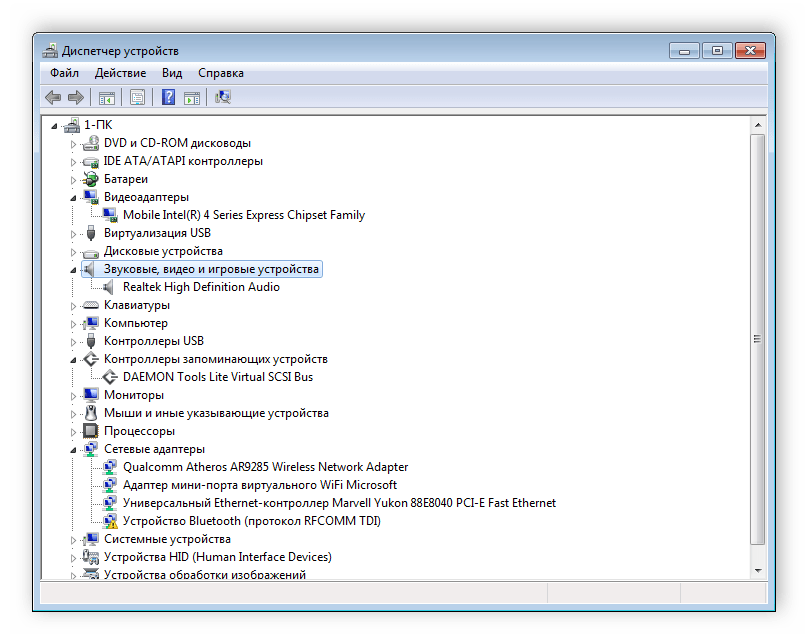
Детальніше: Установка драйверів стандартними засобами Windows
Пошук і установка драйверів до геймерскому керма будь-якої моделі від компанії Defender &8212; справа нескладна. Потрібно лише підібрати найбільш зручний спосіб і слідувати інструкціям, наданим в наших статтях.